イギリス、ロンドン発の大人気オンラインショップ『ASOS』!
日本では見つけられない、未入荷商品が購入でき、オシャレ好きにはたまらないオンラインサイトですよね( ^ω^ )
BUYMA(バイマ)売れないならこれを実践!必ず売れる方法とは?
でもお伝えしたように、日本でも大人気!
BUYMA(バイマ)でも出品すれば、確実に売ることができるブランドの一つです!
英語が苦手、送料が高そう…
なんて理由で、先送りにしていませんか?
それではとても損しています!!
日本語のサイトが無いので、サイトは英語になってしまいますが、翻訳ソフトですぐに翻訳してくれます。
そして、海外からだから高いかと思われる送料。
『ASOS』での通販にかかる送料はたったの3£(約450円)。
さらに、20£以上購入で日本までの送料無料なんです!
(※普通便は追跡がないので要注意!)
今回はそんな『ASOS』での買い方をわかりやすく説明したいと思います。
また、『ASOS』で購入をする前に知るべき、注意事項を
にまとめています。
合わせて読んでみてください★
『ASOS』の買い方
それでは『ASOS』で、商品を購入しましょう。
まずは『ASOS』のホームへアクセスします。
WOMEN, MEN にカーソルを合わせるとカテゴリーが現れます。
- 新作
- 商品別
- ブランド別
- エディション別
から選ぶことができます。
また、商品の番号がわかる場合や、単語で検索したい場合は、検索窓口にキーワドを入れて検索することもできます。(英語で記入)
ホームに戻りたい場合は、asosの文字をクリックか、WOMEN横のお家のマークをクリックしてください。
① 購入したい商品を選んだらクリックし、サイズを選びます。
サイズ感がわからない場合、size guide をクリックすると参考寸法が表示されます。
② サイズを選んだら、ADD TO BAG をクリックします。
これで選択したサイズの商品がカートに入りました。
確認したい場合は、右上の『Bag』にカーソルを合わせるか、クリックすると、カートの中が確認できます。
続けてお買い物する場合は、同じ順序で商品とサイズを選びカートに入れていきましょう。
『ASOS』会計の方法!
『ASOS』での会計方法です。
購入する商品が決まったら、右上にあるBAGをクリックします。
カートの中を確認するページに飛びます。
商品、サイズ、数量があっていることを確認し、『CHECKOUT』をクリックします。
チェックアウトをクリックすると、ログインページになるので、アカウントを登録していきます。
『ASOS』アカウント登録方法
Face book , Google+,Twitterでもアカウントを作れますが、今回はメールアドレスでアカウントを作っていきます。
『NEW TO ASOS?』を選択し、『CONTINUE TO CHECKOUT』をクリックします。
続いて、メールアドレスを入力するページに移ります。
注文確定、商品発送などの情報を受け取るアドレスなので、普段使っているメールアドレスを登録しましょう。
①発送先の国を選択。
②メールアドレスを入力。
③国とメールアドレスを入力したら『ADD MY EMAIL』をクリック。
『ASOS』配送先の住所、入力方法
住所の入力は全てローマ字での記入になります。
日本語で記入するとエラーが出るので注意を(´Д` )
- FIRST NAME: 名前
- LAST NAME: 苗字
- MOBILE: 電話番号(連絡がつくもの)
- ADDRES: 住所
- CITY: 市町村
- COUNTY: 未記入でOK
- POSTCODE: 郵便番号
ローマ字での住所の記入方法は以外と簡単!
日本語と逆から記入していけばOKです。
例)〠001-0001 東京都 世田谷区 経堂 1-22-333
1-22-333 Kyoudo , Setagayaku , Tokyo , 001-0001 Japan
となります。
住所を記入したら『DELIVERY TO THIS ADDRES』をクリックします。
確認画面になります。
発送先の国、メールアドレス、住所があっていることを確認しましょう。
もし間違いがある場合は、間違いがある箇所の『CHANGE』をクリックすると変更できます。
『ASOS』配送方法と、決算方法
①下にスクロールして、配送方法を選択します。
今回は20£以上だったので送料が無料になります。
Standard Delivery : 普通郵便(10〜20日)
Express Delivery : 速達郵便(5〜10日)
から、希望の配達方法を選びます。
速達便は、20£かかるので要注意!!
②請求先の住所を確認します。
請求先の住所とは、カード所有者の住所になります。
請求先の住所が違う場合は『CHANGE』をクリックし情報を変更しましょう。
③支払方法を選択します。
- クレジットカード決算
- PayPal
から選択できます。
私は安心して利用できることから、ペイパルをお勧めします。
PayPalアカウントをまだ持ってない方はこちらを参考に( ^ω^ )
BUYMA(バイマ)paypalのアカウント作成しよう!簡単登録方法!
クレジットカードを選択した場合
カード情報記入欄に記入していきます。
- カード番号
- カード有効期限
- カード所有者名
- CVV:カードの裏にある3桁の数字
※Save card details for next time は、カード情報を保存し、次回の購入時にカード情報を記入せずに買い物ができるサービスです。セキュリティー上チェックを外すことをお勧めします。
カード情報に間違いがなければ、『 USE THIS CARD』をクリックします。
カード情報を記入し『 USE THIS CARD』をクリックします。
『ASOS』のアカウントを確定しよう
次にアカウント登録画面が現れます。
次回からの買い物が便利になるので、アカウントを登録することをお勧めします。
- お好きなパスワードを記入します(ログインの時に使うので、忘れないように!)
- 生年月日を記入します
- 性別を選択します
- メルマガ登録はお得な情報を受け取りたい方はチェックを
クレジットカードの場合は『PLACE ORDER』でオーダー確定です。
PayPalの場合は『PLACE ORDER WITH PAYPAL』をクリックし、ペイパルの支払いページから支払いを確定します。
オーダー確定画面が表示され、登録したメールアドレスにメールが届くので確認してください。
以上が『ASOS』購入方法でした♬
次回からの購入は楽チン
アカウントを登録すると、あなたの情報はアカウント内に保存されます。
- 次回からの面倒な住所の入力をしなくて済む
- オーダーの状況なども確認できる
- お得なじょうほう(クーポンやセール)がいち早く届く
なので、是非アカウントの登録をしてください!
まとめ
『ASOS』でのオンラインショッピング。
海外からだから、以外と大変と思いきやかなり簡単です。
また、人気のオンラインサイトなので、googleで検索すると、アクシデント時の対処法などもたくさんあるのが心強いですよね( ^ω^ )
是非有効に活用してみてください!


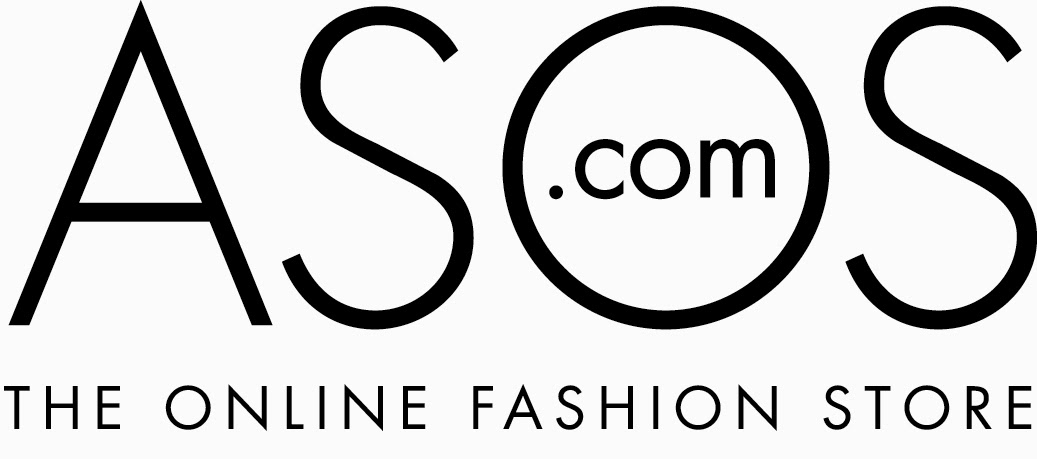
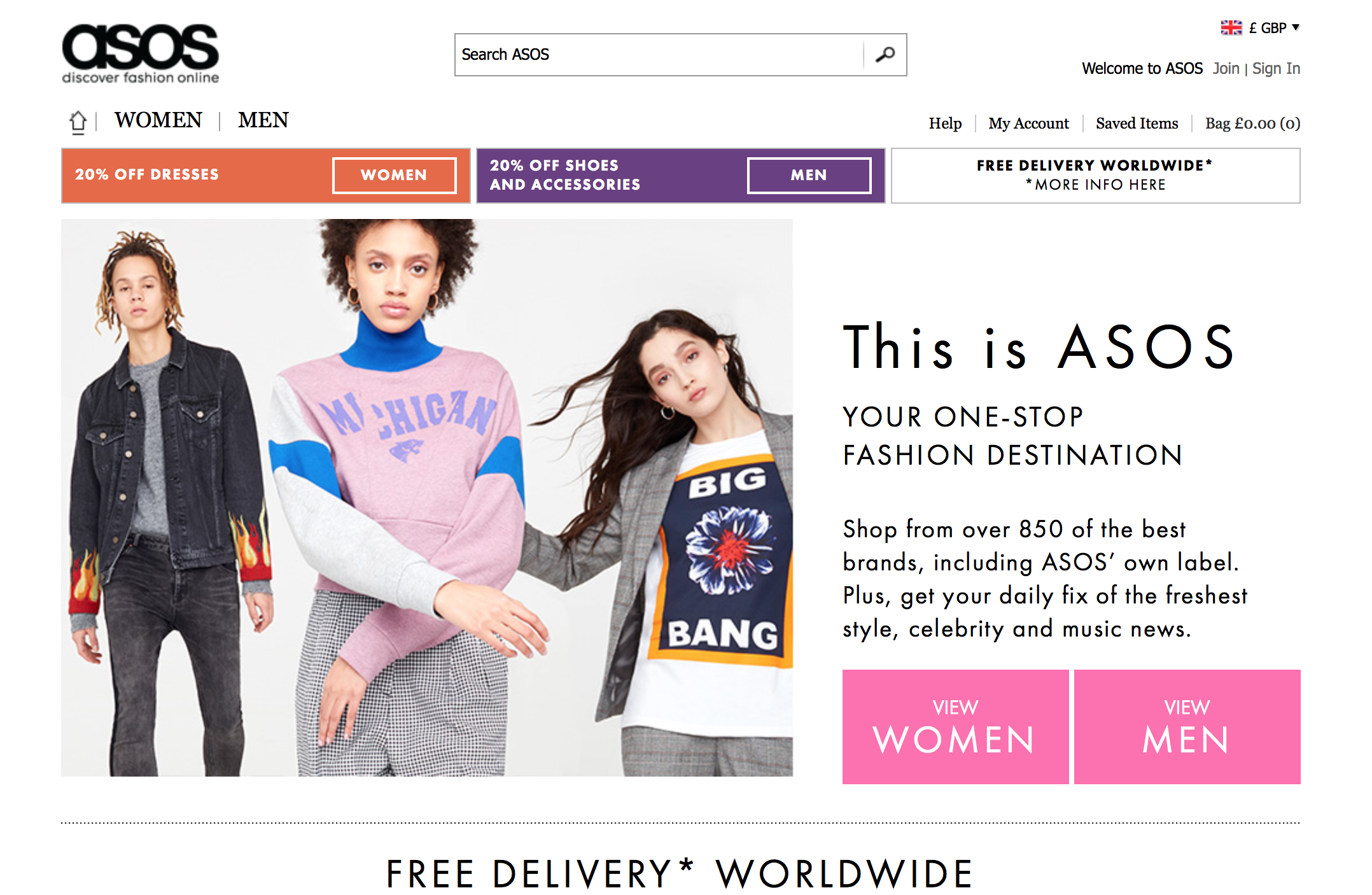
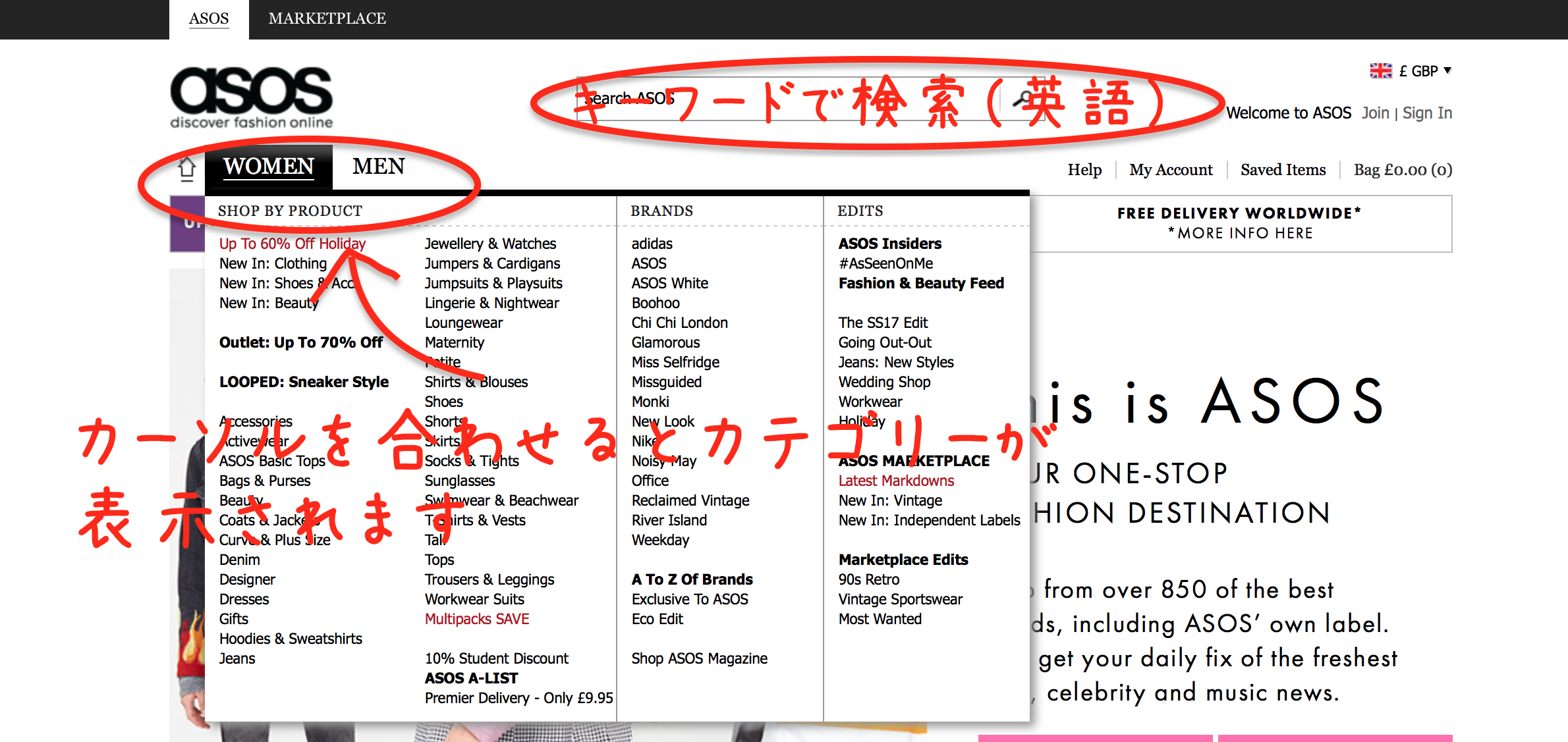
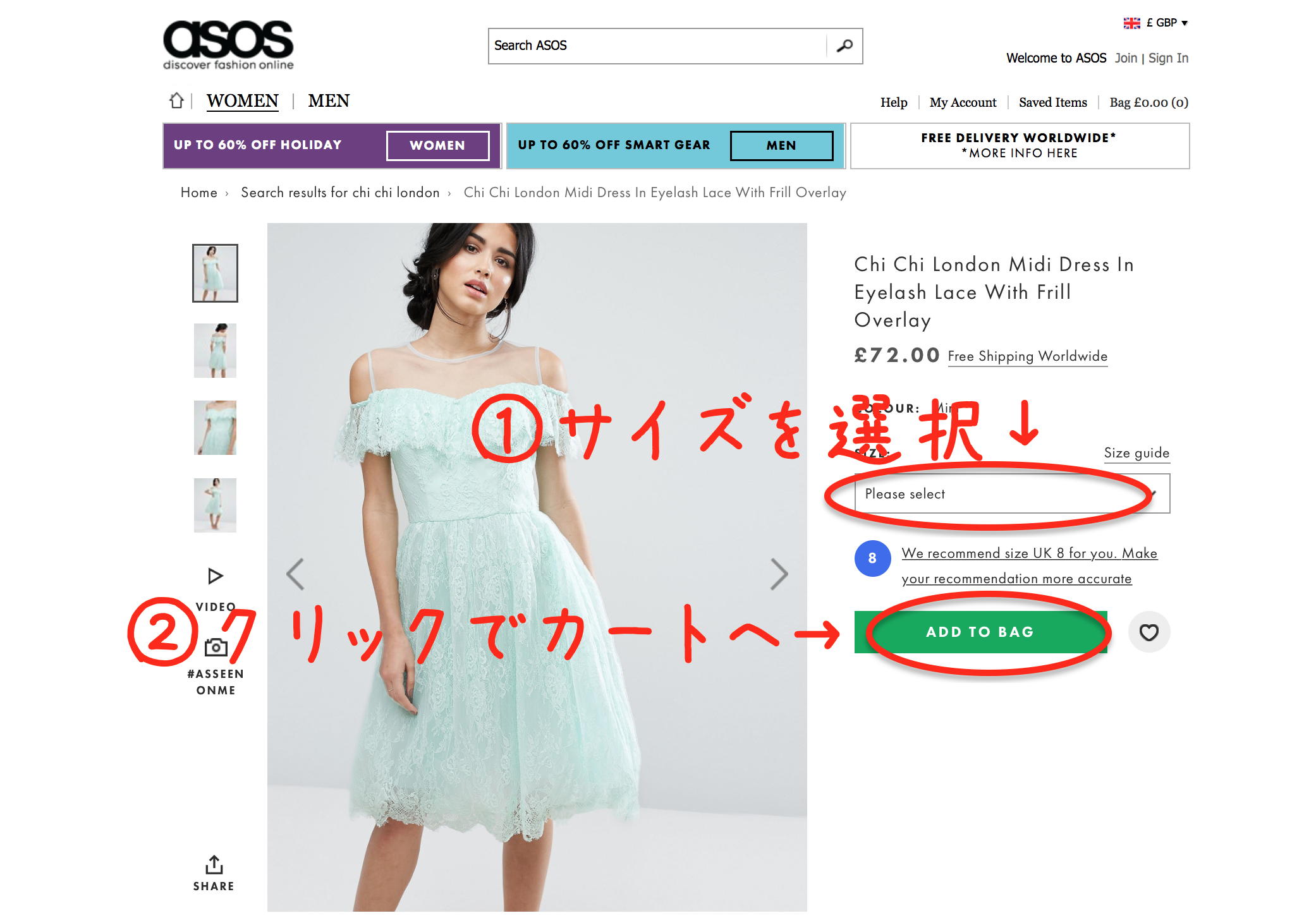
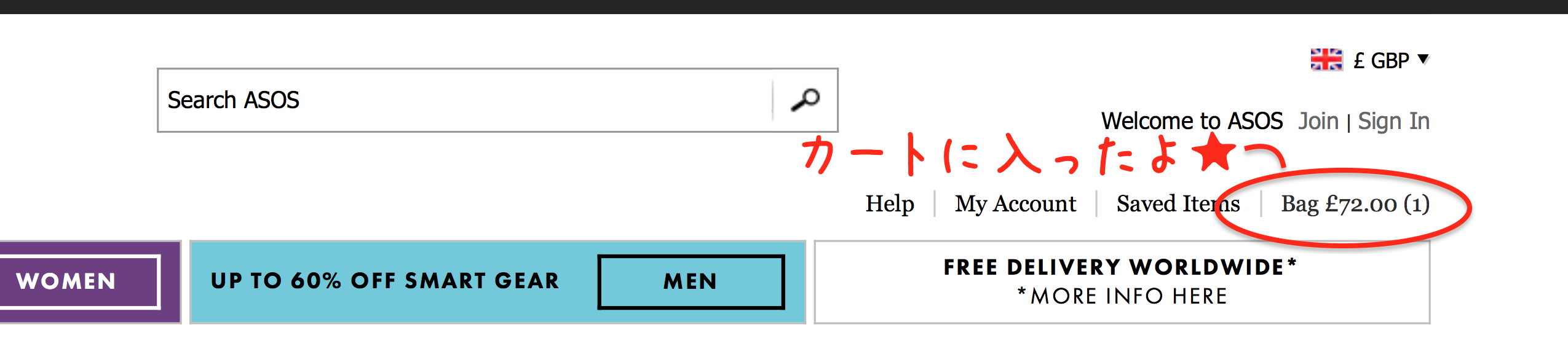
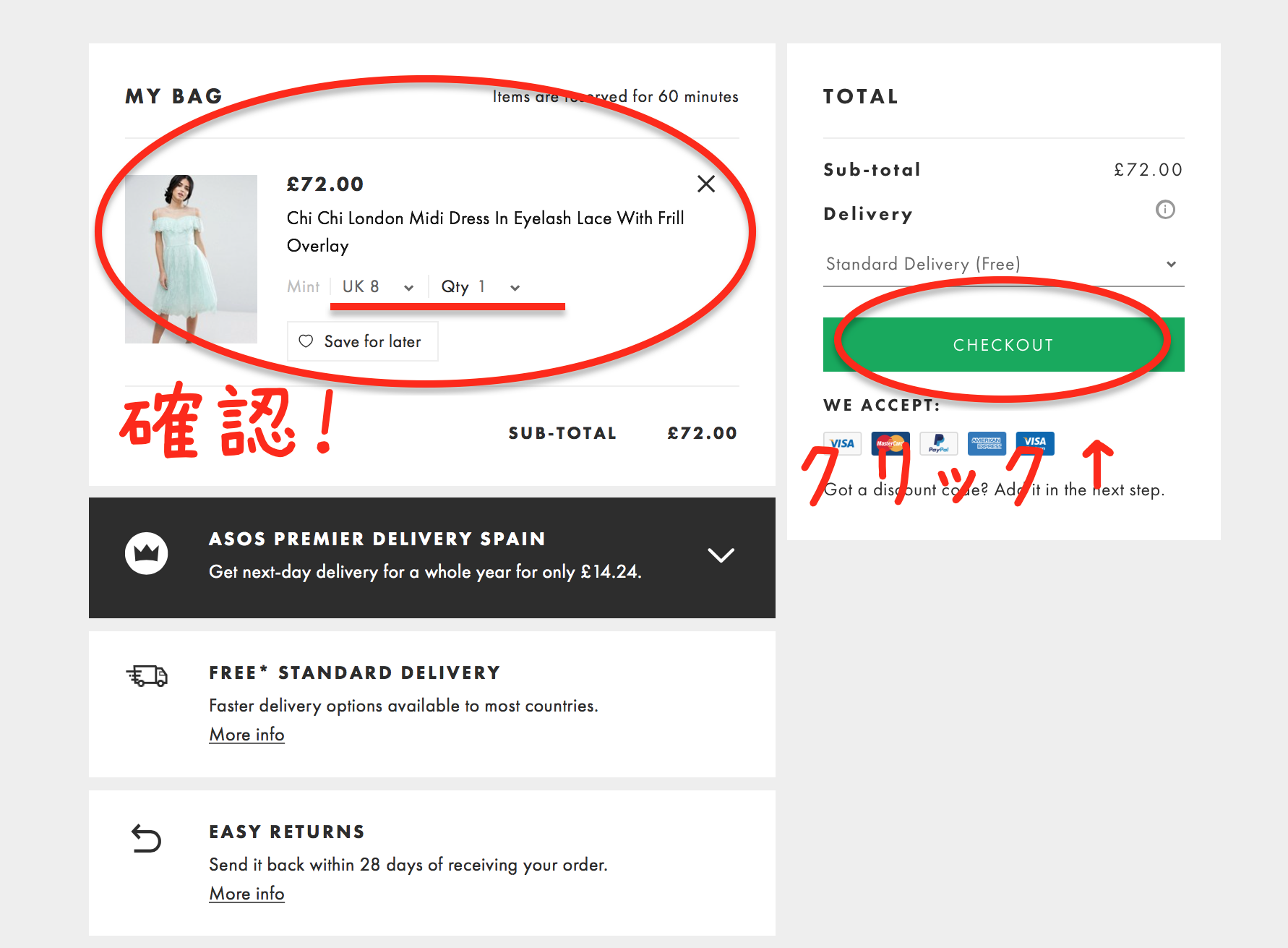
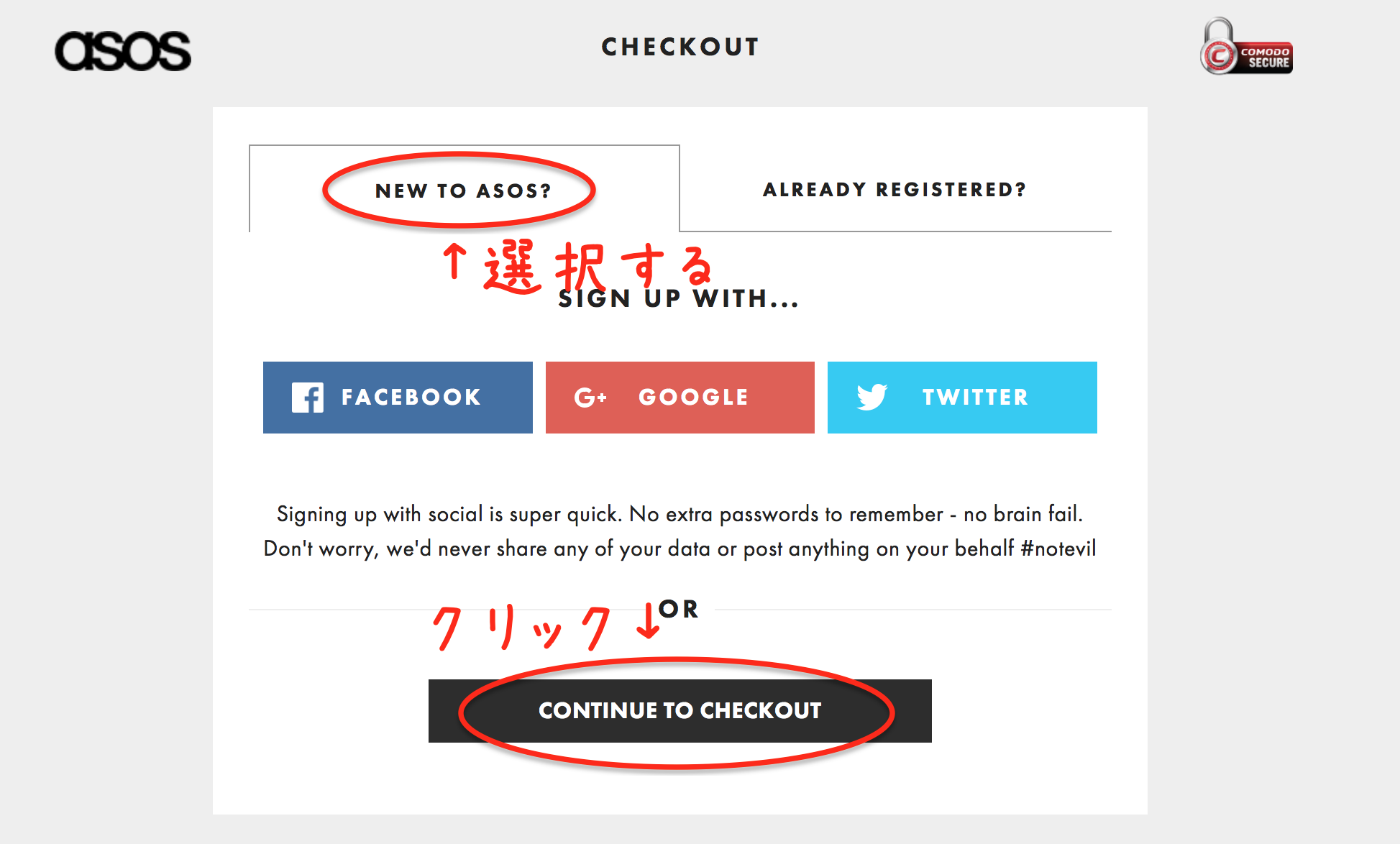
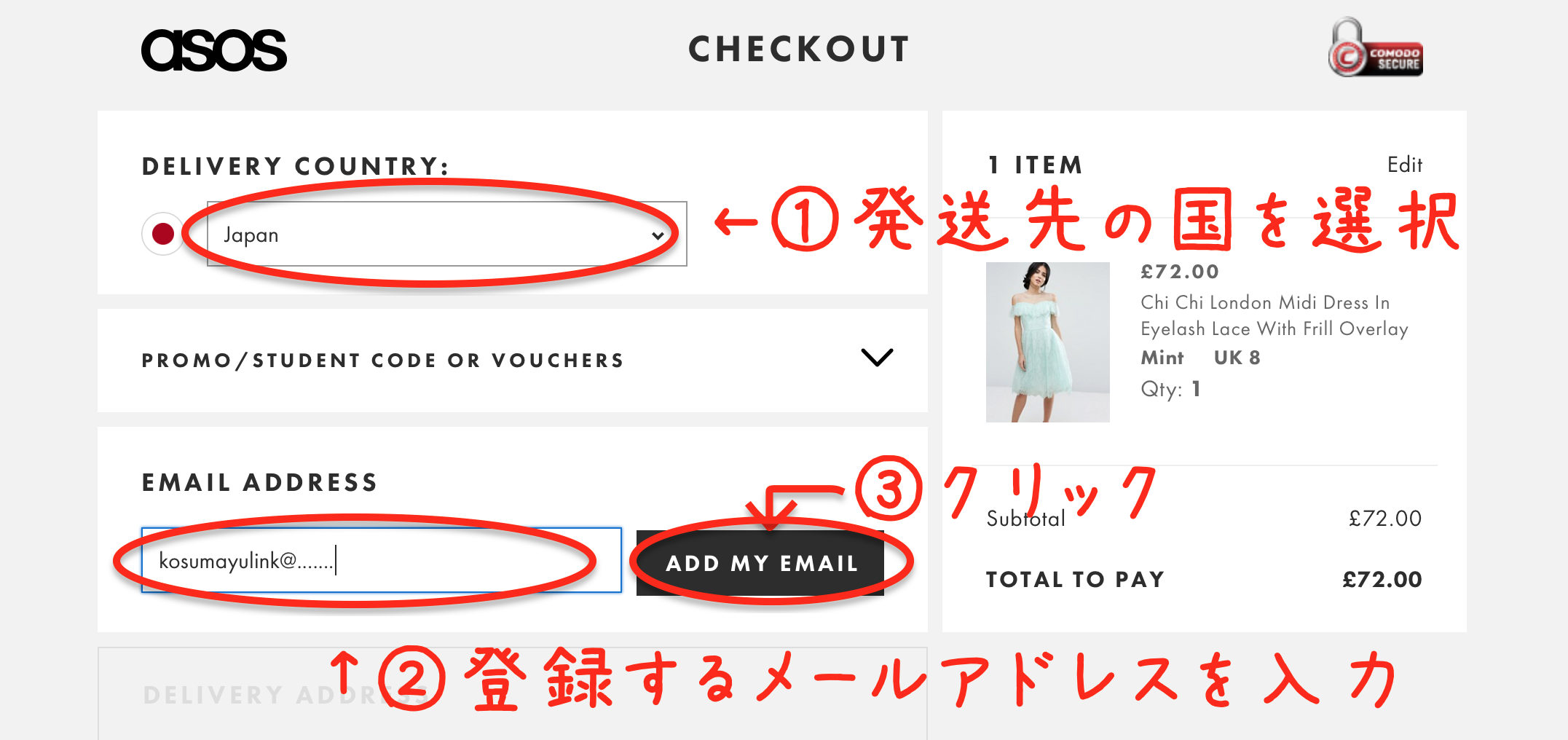
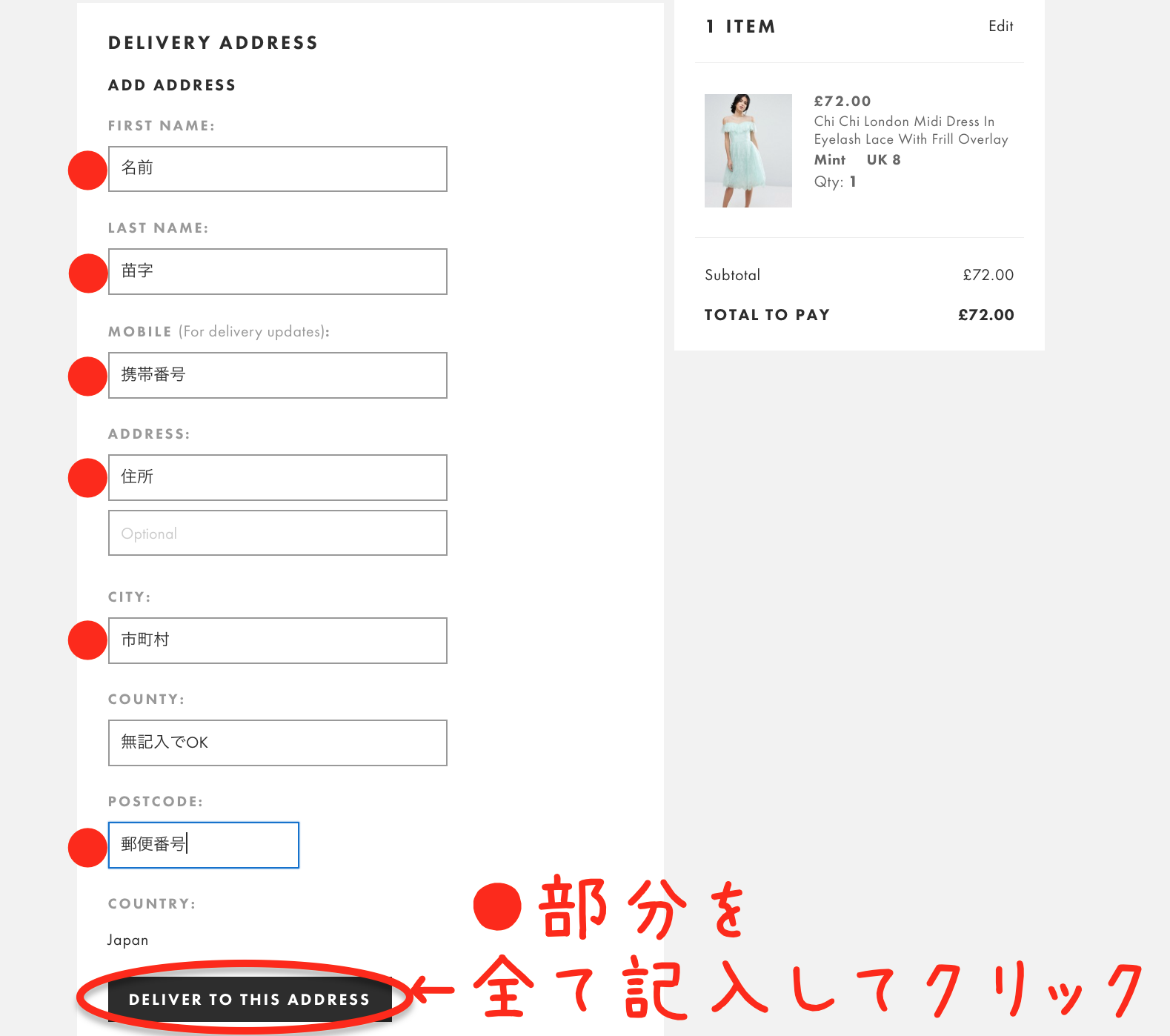
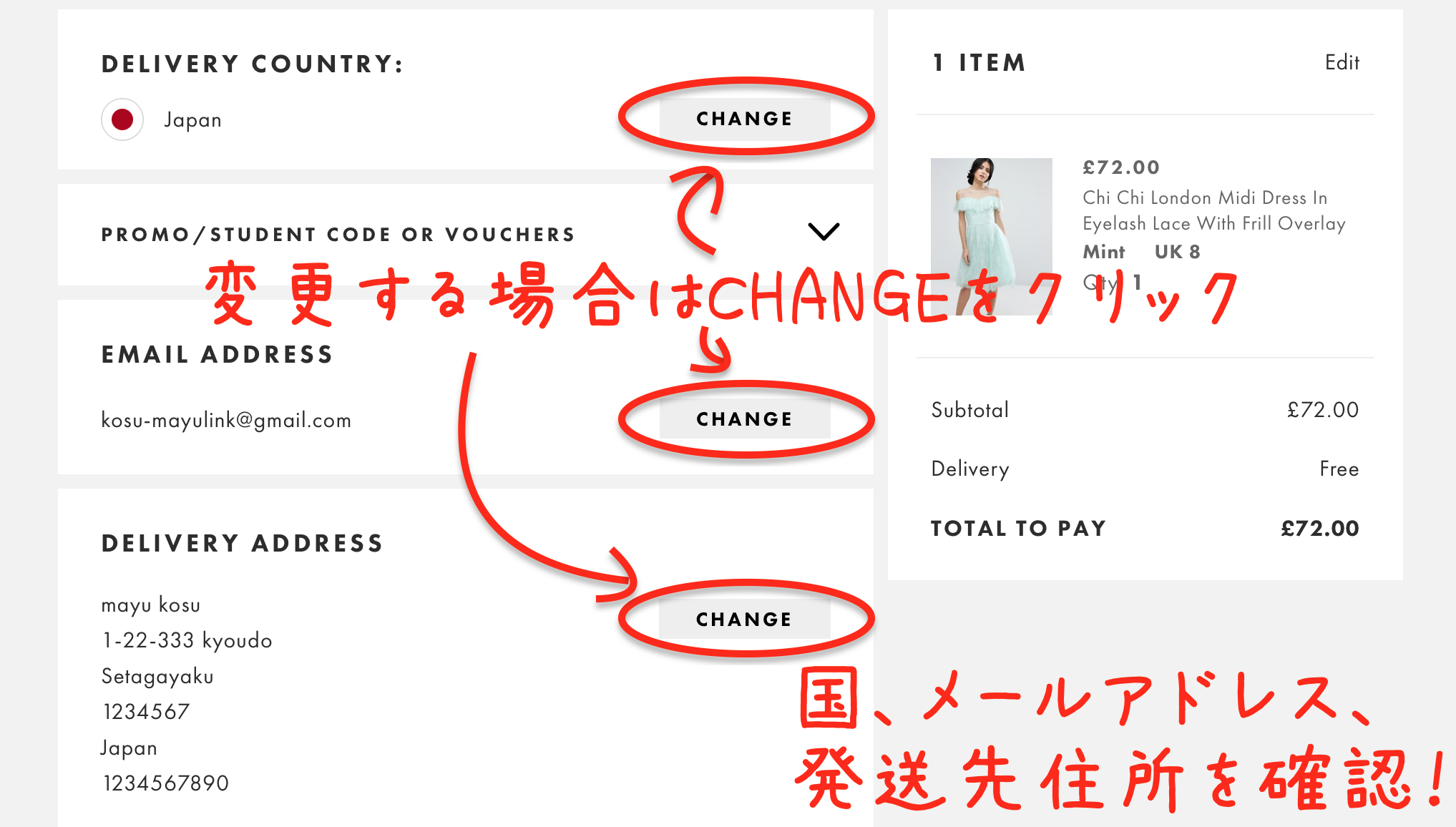
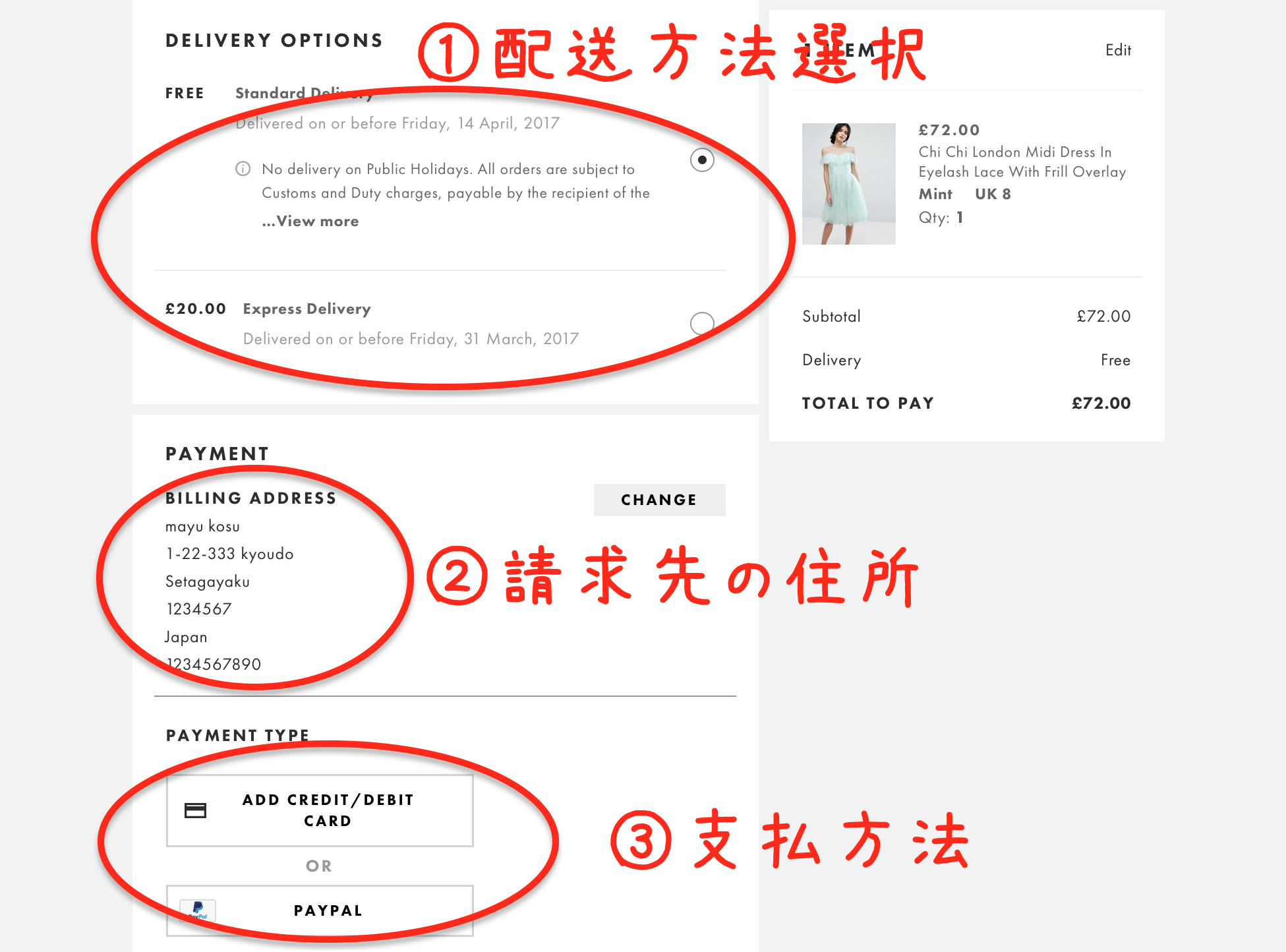
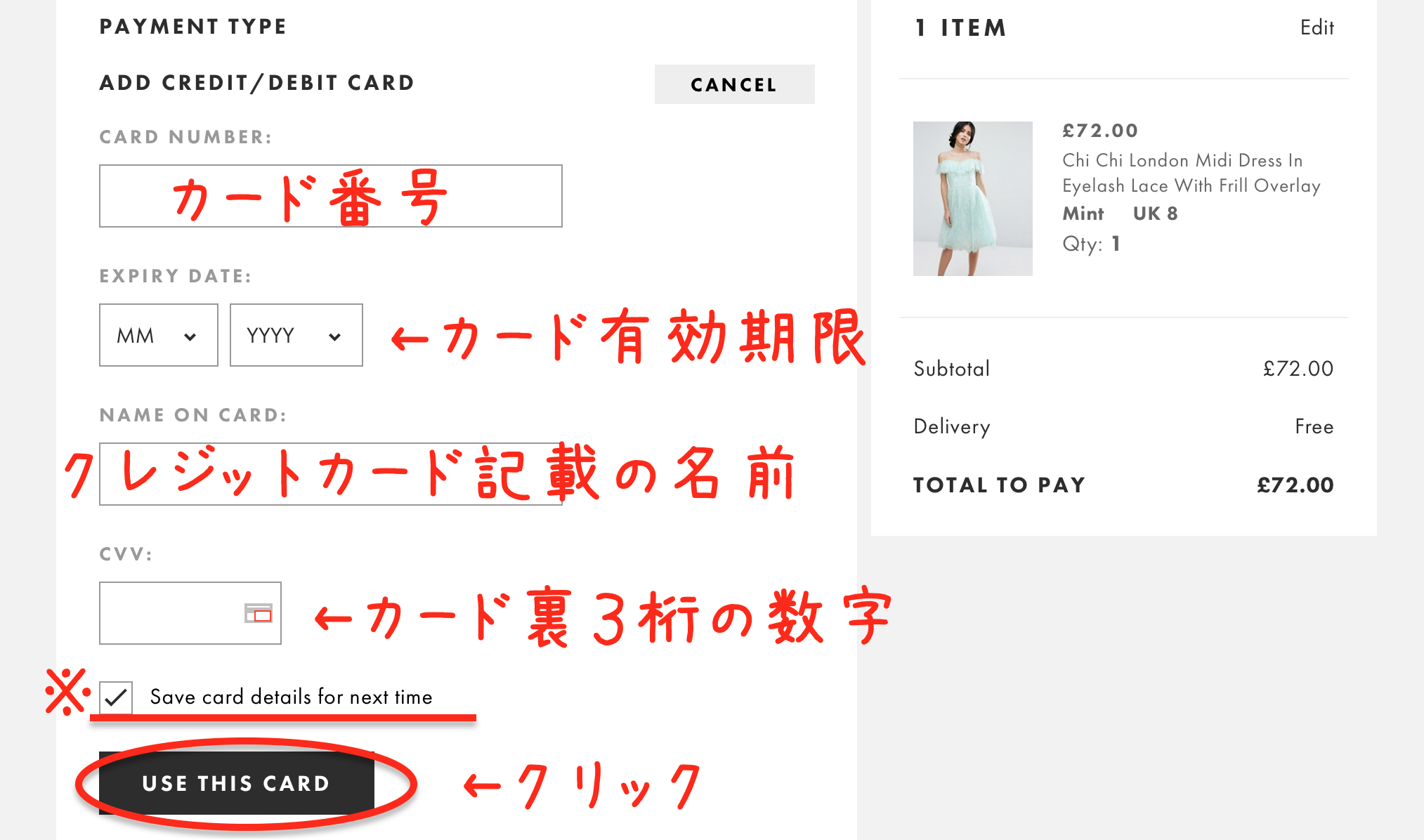
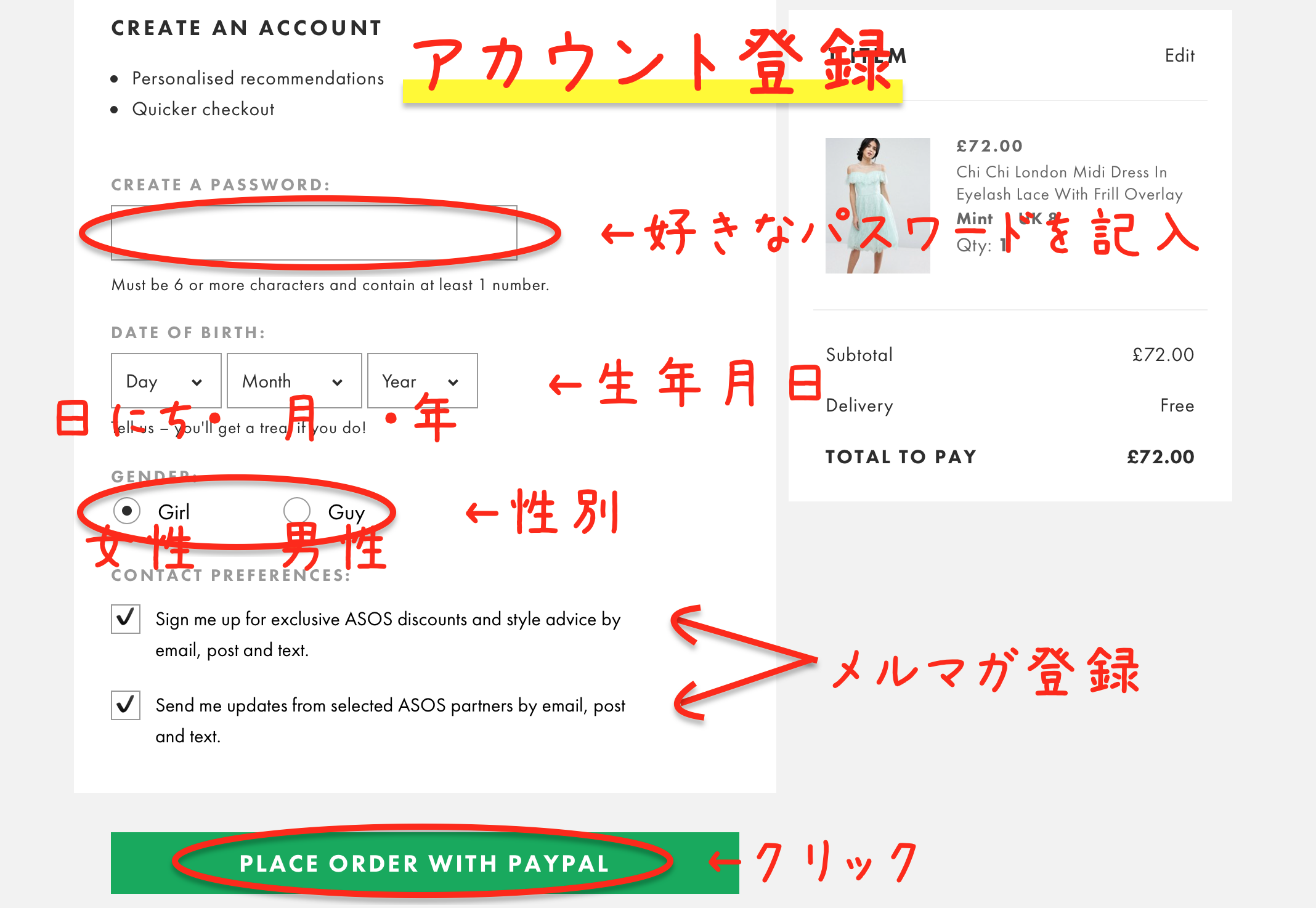


コメント